3Ds MAX使用輪廓製作樣條線厚度的具體方法
- 王林轉載
- 2024-04-08 14:10:221317瀏覽
php小編新一在這篇文章中將向大家介紹使用3Ds MAX製作樣條線厚度的具體方法。在3D建模過程中,樣條線常用於建立曲線、路徑等,而控制樣條線的厚度則是常見需求。本文將詳細說明使用3Ds MAX內建工具與外掛程式來實現樣條線厚度變化的具體步驟,幫助讀者輕鬆掌握相關技巧。無論是初學者或有一定經驗的3D設計師,都能從本文中獲得實用的製作技巧。
1、開啟3Ds MAX軟體,新建一個空白文件。

2、在【前】視圖中繪製一條弧線。
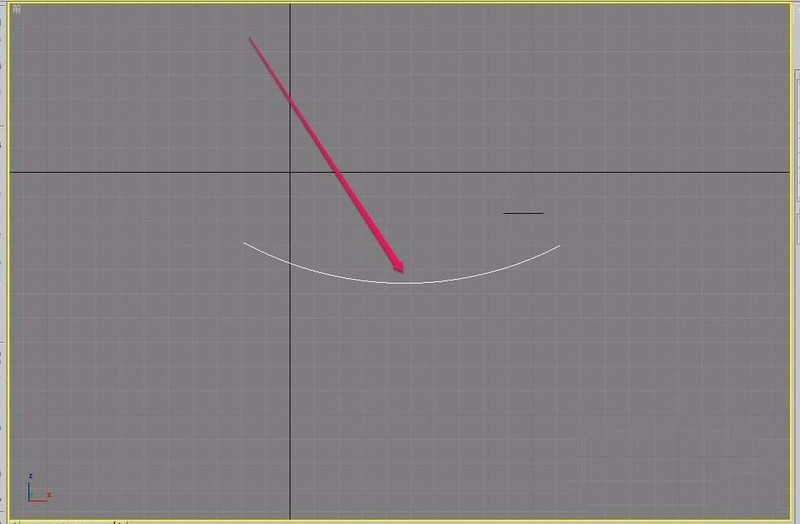
3、開啟【修改器】選單。
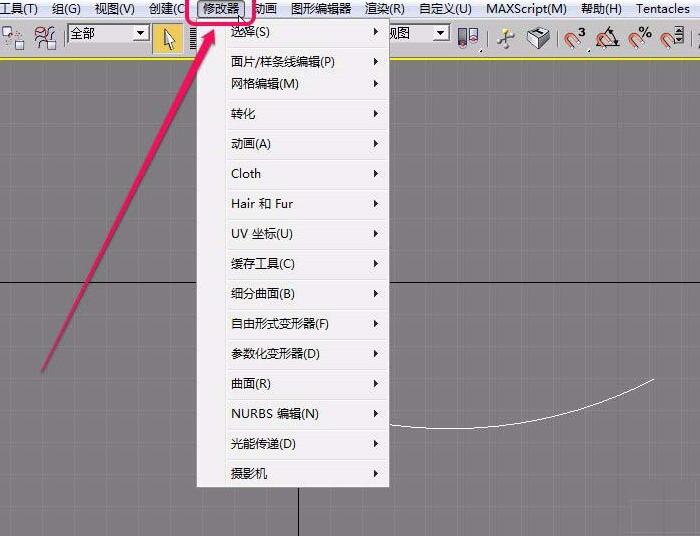
4、選擇【麵條/樣條線編輯】選項中的【編輯樣條線】指令。
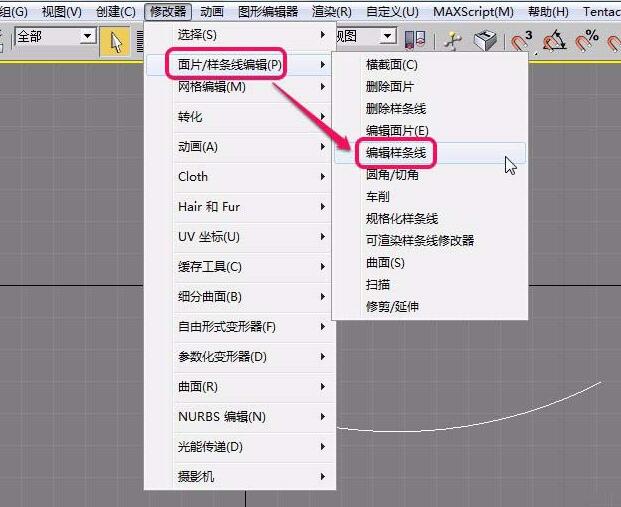
5、開啟【修改】選項卡,選擇【編輯樣條線】修改器中的【樣條線】層級。
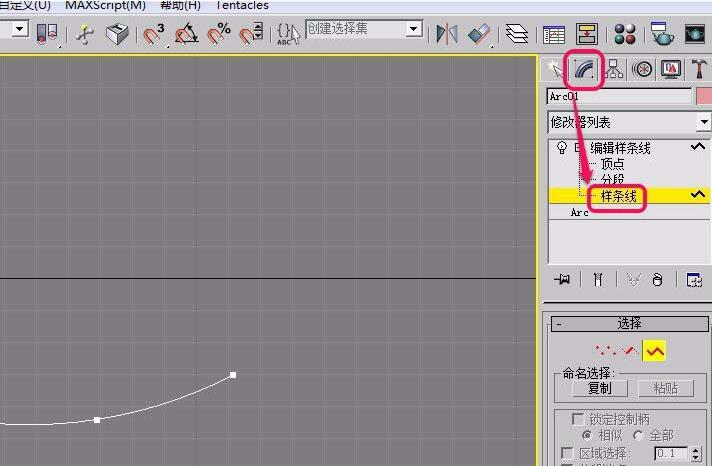
6、點選選擇【幾何體】卷展列中的【輪廓】按鈕。
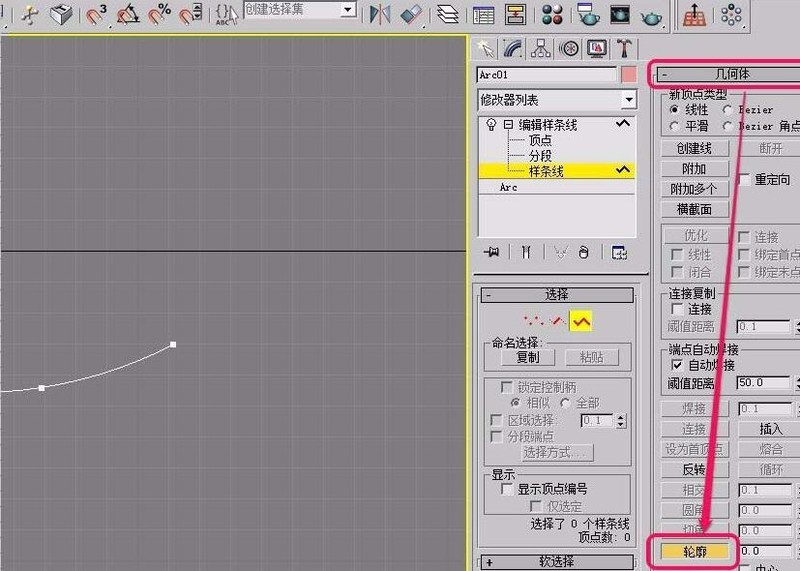
7、移動滑鼠指標到弧線上面,直到指標變成圖示的形狀。
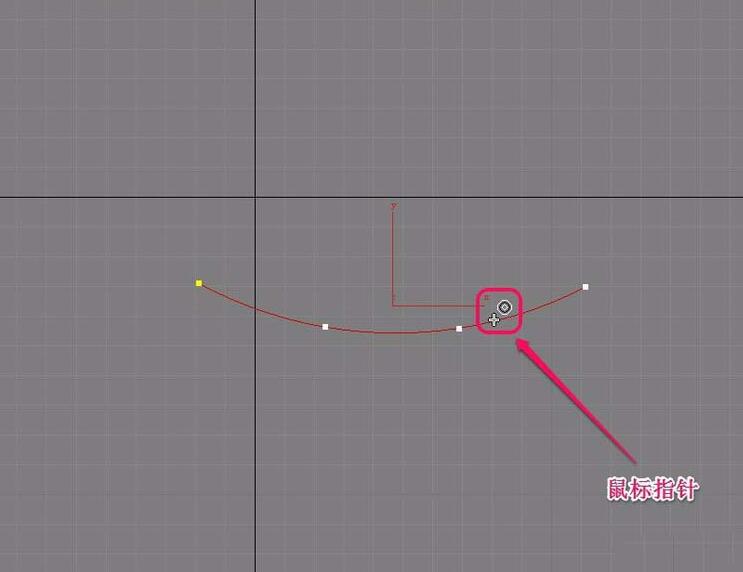
8、此時,按住滑鼠鍵不放手,向上方向拖曳滑鼠,直到出現雙層弧線(如圖所示)。
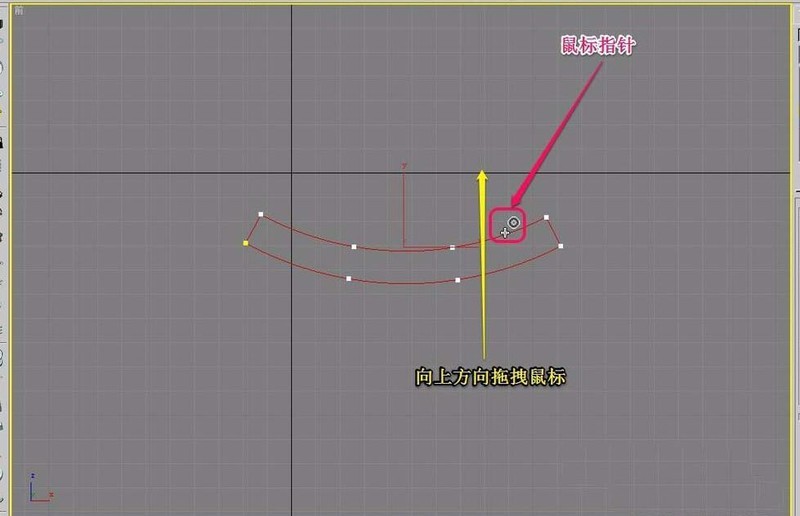
9、在【透視】視圖可以看到,弧線變成了雙層。
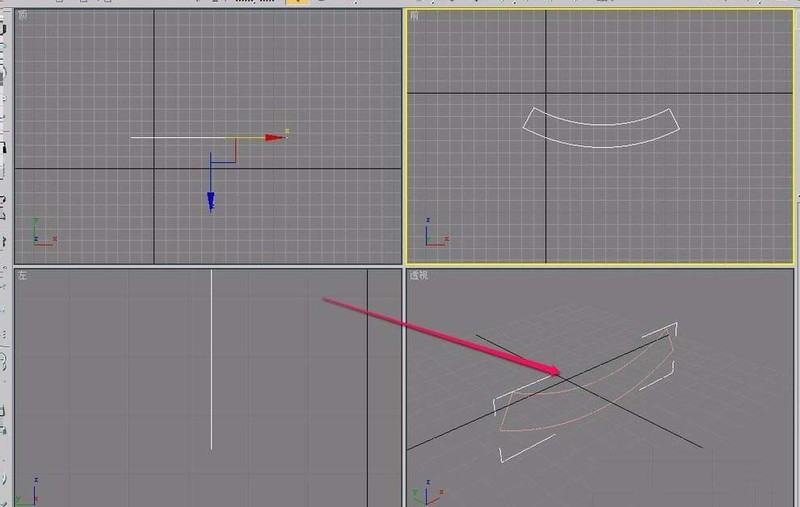 #
#
以上是3Ds MAX使用輪廓製作樣條線厚度的具體方法的詳細內容。更多資訊請關注PHP中文網其他相關文章!
陳述:
本文轉載於:zol.com.cn。如有侵權,請聯絡admin@php.cn刪除

